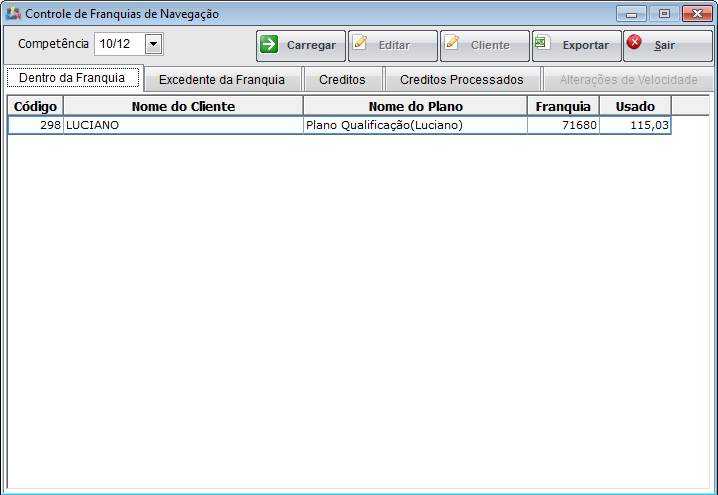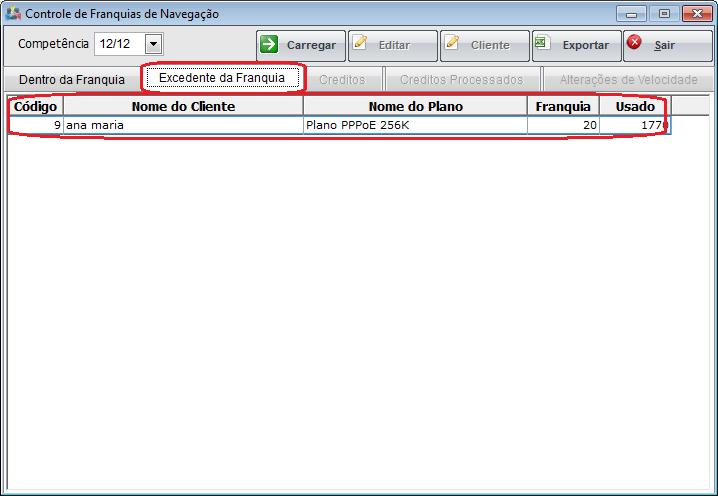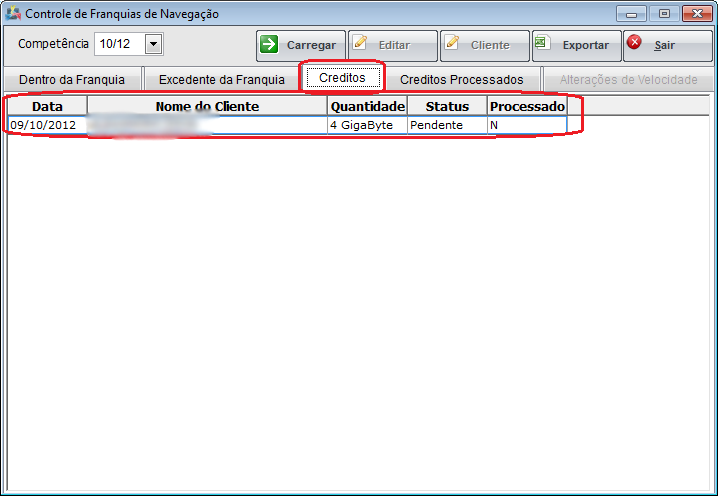Mudanças entre as edições de "Modulo Desktop - Faturamento - Franquia de Navegação"
| Linha 29: | Linha 29: | ||
[[Arquivo:FranquiaNavegacaoIcone.png]] | [[Arquivo:FranquiaNavegacaoIcone.png]] | ||
| − | 3.1) Na tela Franquia de Navegação, e possível cobrar excedente, | + | 3.1) Na tela Franquia de Navegação, e possível cobrar excedente,visualizar dados de créditos, abrir um cliente e exportar dados. |
[[Arquivo:FranquiaNavegacaoTela.png]] | [[Arquivo:FranquiaNavegacaoTela.png]] | ||
Edição das 16h41min de 27 de fevereiro de 2013
| |

|
Através do módulo "Franquia de Navegação", é possível |
1) Acessar o Integrator Desktop da versão 5, informar o usuário e a senha aos seus respectivos campos, após, selecionar a opção "Entrar".
2) Na Área de Trabalho selecione a opção "Faturamento", de um clique duplo ou aperte o enter para visualizar a tela "Faturamento".
3) Na tela "Faturamento" selecione a opção "Franquia de Navegação" e exibirá a tela "Franquia de Navegação".
3.1) Na tela Franquia de Navegação, e possível cobrar excedente,visualizar dados de créditos, abrir um cliente e exportar dados.
- A aba "Dentro da Franquia", apresenta a franquia liberada e a franquia que foi usada.
3.2) Na aba "Excedente da Franquia", são apresentados o limite e o que foi utrapassado do permitido. Esses são cobrados excedente.
3.3) Na aba "Créditos", é possível visualizar a quantidade de crédito, status e se encontra processado.
3.4) Na aba "Créditos Processados" são os créditos que já foram utilizados e faturados.